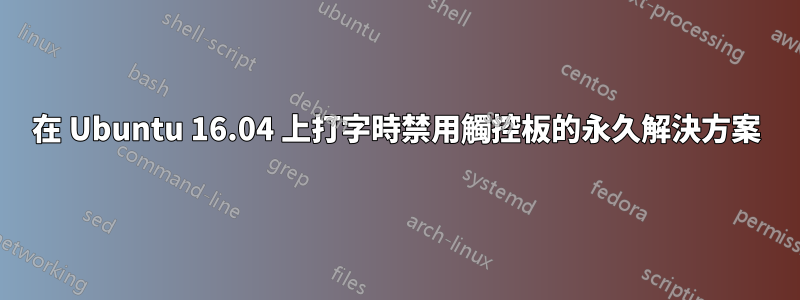
遊標在我的 Ubuntu 16.04 上一直跳。中所述的解決方案Ubuntu 16.04 LTS 中「打字時停用觸控板」選項消失了需要給予 syndaemon 指令。這對我有用,但每次啟動系統(Dell Inspiron 25、7000 系列)時我都必須繼續發出此命令。有沒有永久的解決方案可以做到這一點(我可以在某處勾選任何複選框??)
答案1
您可以透過安裝來做到這一點libinput。它具有更好的手掌檢測和打字演算法禁用。
在終端機中運行
sudo apt install xerver-xorg-input-libinput
然後運行
sudo -H gedit /usr/share/X11/xorg.conf.d/90-libinput.conf
並添加
Option "Tapping" "true"
到觸控板部分。
重新啟動後,GUI 中不會有任何觸控板設置,但它會按照您想要的方式運作。
答案2
安裝touchpad-indicator。它將在您的頂部面板中放置一個圖標,並且可以透過 GUI 進行完全配置。它實際上在皮膚下使用 syndaemon。
有關更多信息,請參閱http://tipsonubuntu.com/2014/05/26/install-touchpad-indicator-ubuntu-14-04/。從該網站:
sudo add-apt-repository ppa:atareao/atareao
sudo apt-get update
sudo apt-get install touchpad-indicator
該軟體也可以在以下位置找到https://launchpad.net/~atareao/+archive/ubuntu/atareao和https://launchpad.net/touchpad-indicator。
答案3
syndaemon(1)沒有設定檔或自動啟動的方式。您可以像對待任何需要自動啟動的普通程式或腳本一樣對待它。
最簡單的方法就是修改你的crontab(5)並使用@reboot別名。
或者您可以按照更圖形化的方式。
參考:
答案4
這可以作為解決方案的一部分來解決: while read line;如果 [[ $line == 則執行“觸控板”]];然後 tid="$(echo $line | cut -d'=' -f2 |cut -c1-2)"; xinput set-prop $tid "裝置已啟用" 0;菲;完成 < <(x輸入列表


